Как сделать развертку в компасе



КОМПАС-3D. Чертеж развертки. Листовая деталь
30 июня, 2015
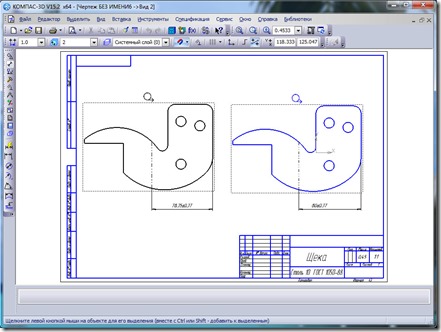
В этом видео мы создадим чертеж развертки листовой детали Щека, которую мы создавали в предыдущем уроке.
После того как я разместил ссылку на видеоурок про листовую деталь Щека, в группе Вконтакте, один из пользователей написал в комментариях о том, что при создании развернутого вида на чертеже, размер до линии сгиба не будет равен 80 мм, как на чертеже развертки по которому мы создавали листовую деталь. Это так, при создании развертки на чертеже детали Щека, размер до линии сгиба будет не 80 мм, а больше. В уроке я это покажу.
Первым делом мы откроем деталь Щека, затем создадим новый документ чертеж. Далее изменим параметры первого листа, выберем формат А3, ориентация Горизонтальная. На панели Виды запустим команду Произвольный вид. На панели свойств выберем ориентацию главного вида – Развертка, затем нажмем по кнопке Развертка , на вкладке Линии выберем показывать линии сгиба. Разместим вид на чертеже. Затем на панели Размеры запустим команду Авторазмер и укажем размер от крайней линии справа до линии сгиба. Размер равен 81,65 мм. Нам нужно чтобы этот размер был равен 80 мм, для этого у детали Щека нужно отредактировать Эскиз 2, размер до линии сгиба должен быть меньше на 1,65 мм, т.е. 78,35 мм. Тогда при создании развертки на чертеже размер до линии сгиба будет равен 80 мм.
11 июля, 2014 Анна Веселова


В начале моделирования создается листовое тело, к которому затем добавляют листовые элементы:
К полученной в результате детали, можно добавлять элементы выдавливания, вращения, кинематические, по сечениям; добавлять фаски, скругления, ребра жесткости и т. д.
Смоделируем деталь, представленную на рисунке

Листовое тело. Часть 1
Сгибы в листовой детали могут быть получены несколькими способами. Рассмотрим их.
Сгиб по эскизу
В плоскости xy изометрии xyz создаем эскиз. Проставляем размеры.

На компактной панели нажимаем на кнопку Элементы листового тела
выбираем команду Листовое тело
Параметры: прямое направление, расстояние 40 мм, толщина наружу 4 мм.

Сгиб по ребру
Следующий сгиб построим при помощи команды Сгиб
Для этого указываем ребро, вызываем команду, указываем параметры — обратное направление, расстояние 30 мм, радиус сгиба 4 мм.
Затем открываем вкладку Боковые стороны, указываем расширение сгиба слева — 10 мм.

Сгиб по линии
Создадим сгиб по линии.
Выделяем грань, создаем эскиз — отрезок на расстоянии 22 мм от торца детали.
Затем вызываем команду Сгиб по линии
Указываем грань, затем отрезок. Параметры — прямое направление, неподвижная Сторона 1, радиус сгиба 5 мм.

Сгиб в подсечке
Следующий этап по работе с листовым телом — создание сгиба в подсечке.
Выделяем грань, создаем эскиз.
Вызываем команду Подсечка
Указываем грань (синяя стрелка) и отрезок.
Параметры — прямое направление, неподвижная Сторона 2, радиус сгиба 5 мм, высота снаружи 15 мм.

Изменение угла уклона боковых сторон
Создадим сгиб по ребру. В обратном направлении, длина 20 мм, радиус сгиба 7 мм.. Открываем вкладку Боковые стороны, задаем угол уклона боковых сторон слева и справа — 30.

Смещение сгиба по ребру. Создание освобождений
Сгиб по ребру может быть равен по длине не только длине ребер. Их также можно размещать по середине или на различном расстоянии слева и справа.
Создадим сгиб на ребре — тип размещения — по центру, ширина 20 мм, радиус 7 мм, смещение сгиба относительно ребра — внутрь.
При таком смещении сгиба могут возникнуть деформации или разрыв материала. Чтобы этого избежать делают специальные пазы — освобождения слева и справа от сгиба.

Переходим во вкладку Освобождение, включаем освобождение сгиба. Тип скругленное, глубина 7 мм, ширина 3 мм.

Создание выреза
Для того, чтобы сделать следующий элемент листового тела — вырез, необходимо разогнуть один из сгибов.
Нажимаем кнопку Разогнуть
Указываем неподвижную грань и сгиб, который будем разгибать.

Выделяем грань (красная стрелка), создаем эскиз.

Вызываем команду Вырез в листовом теле
Вырезаем по толщине детали.
Кнопкой Согнуть сгибаем сгиб обратно.
Создаем последний сгиб под углом 60 º

Создание развертки
Перед созданием развертки нужно задать ее параметры — указать грань, которая будет неподвижной при разгибании. Нажимаем кнопку Параметры развертки

Жмем кнопку Развертка

Сохраняем деталь. Теперь по ней можно сделать чертеж со вставкой развертки.
Листовое тело. Часть 2
Рассмотрим команды листового тела еще на одном примере. Создадим деталь типа короб, сделаем в нем жалюзи, открытую и закрытую штамповки.

Создаем эскиз — отрезок длиной 150 мм.
Создаем листовое тело — в средней плоскости на 80 мм, толщина — 1 мм.
Выделяем грань, создаем эскиз — отрезок 30 мм.

Создаем сгиб по эскизу, выделяем ребро, нажимаем кнопку Последовательность ребер, указываем оставшиеся ребра.
Переходим во вкладку Замыкание углов. Замыкаем встык.


Создаем жалюзи
Выделяем грань, эскиз — три отрезка, выравниваем точки отрезков по горизонтали, проставляем размеры.
Сейчас на странице 0 пользователей
Нет пользователей, просматривающих эту страницу.

Не понимаю вашей проблемы - я каждый проект сохраняю контура в dxf и там всё нормально. Если ставить размер и использовать измерить ( в автокад) то эти значения всегда совпадают. Тут наверное вопрос в вашем понимании процесса и правильности выполнения операции.
Здравствуйте ребята, такой вопрос (в форуме смотрел не нашел если чтото было спасибо за сылки) есть ли параметр который определяет каким образом должна обозначатся система координат на станке? Т.е. сейчас имею проблему на токарно - фрезерном станке хочу работать с отдельными координатами G54-G59, но проблема та что у меня в разделе EXT забиты координаты и когда я их обнуляю через параметры в разделе SETTINGS и привязываю загатовку на G54-G59 станок на любые команды дает ошибку. А когда я возвращаю координаты в ЕХТ всё норм, но тогда привязка детали в G54-G59 получается что он делает смещения по координатам. Что не очень удобно особено когда есть контр шпиндель. Спасибо за ответы. Стойка ЧПУ FANUC 0i-TF.

Очередная пугалка. Сейчас массово пытаются впихнуть вакцинацию детей и готовят почву. Дети болеют пропорционально. Если пропорционально выросло количество случаев ковида, пропорционально выросли и детские болезни. По госпитализации отдельный вопрос, с какими диагнозом детей госпитализируют. Может температура держится два три дня выше нормы и уже госпитализируют. И надо смотреть на детскую смертность от ковида. По России я так понимаю она равна нулю. У меня группу закрыли в детском саду, дети не болеют никто короной, заболел только воспитатель. Всех высадили на 7 дней. Она на альтернативной площадке собирала видных врачей и ученых, которые могли высказаться по поводу пандемии. Если за свободное альтернативное мнение нужно прикрывать и наводить цензуру, то добро пожаловать в ссср 2.0 в мировом масштабе. От чего бежали, туда и прибежали.
Ок. И крест и шестигранник. А как это делает человек? Тоже по какой то методике? Ну сегодня чётное число на календаре сегодня шестигранник. А завтра пасха - ну тут сам Бог велел крестовые использовать Вот лично вы как решаете- где какой шлиц должен быть?
Развертку конуса можно получить автоматически используя приложение Оборудование: Развертки, либо построить конус листовым телом и развернуть его. Рассмотрим оба способа.
Построение развертки усеченного конуса, выполненного листовым телом
Построение развертки усеченного конуса с помощью приложения
Приложение Оборудование: Развертки позволяет построить развертку деталей имеющих форму:
- усеченного цилиндра;
- прямого кругового конуса;
- усеченного прямого кругового конуса;
- кругового конуса, усеченного не параллельно основанию;
- наклонного кругового конуса, усеченного параллельно основанию;
- тройников;
- перехода с прямоугольного сечения на круглое;
- труб прямоугольного и многоугольного сечения;
- отводов.
Строить развертки поверхностей, имеющих форму типа:


После подключения Приложение появится в наборе инструментальных панелей. Нужно будет выбрать панель Оборудование: Развертки и на панели выбрать тип объекта, развертку которого мы хотим получить.



Откроется окно записи файла в котором нужно указать имя документа

Получаем чертеж развертки с размерами:

Видео
Создание цилиндрического тела (трубы) с отверстиями

Иногда бывает нужно сделать отверстия в согнутой детали. Для примера возьмем цилиндр из листа. Для этого создадим эскиз с окружностью и выберем инструмент Обечайка , после чего зададим длину (высоту) цилиндра в пункте Расстояние. Получилась труба из листового тела.

Настройка согнутого из листа цилиндра
Отверстия в листовом теле можно создать двумя способами: один из способов – перейти в раздел меню Твердотельное моделирование и выбирать инструмент Отверстие простое в меню Элементы тела.

Инструмент Отверстие простое
Второй способ: воспользоваться инструментом Вырез в листовом теле в меню Элементы листового тела.

Инструмент Вырез в листовом теле

Далее укажем место расположения отверстия и его параметры и нажмем Развернуть .

Развернутый цилиндр с отверстием
Аналогично можно сделать фигурный вырез, например для построения переходного патрубка для соединения двух труб. Для этого, например, можно создать плоскость под углом и на ней – эскиз с окружностью. Используя инструмент Вырезать выдавливанием в меню Элементы тела, вырезать наклонное отверстие в трубе. Затем, также как и в предыдущих примерах развернуть деталь.

Пример цилиндра с криволинейным вырезом
Читайте также:


